اگر نیاز دارید اسکرین شات از محیط بایوس سیستم خود تهیه کنید، روشهایی وجود دارد که بدون نیاز به ویندوز هم قابل اجرا هستند.

به گزارش تکراتو و به نقل از guidingtech، از زمان عرضه نسخه 1809 سیستمعامل ویندوز 10، مایکروسافت ابزارهایی را معرفی کرده که به کاربران اجازه میدهد به راحتی از بخشهای مختلف صفحهنمایش خود اسکرینشات گرفته و بلافاصله آن را ویرایش کنند.
گرفتن اسکرین شات از محیط بایوس
با این حال، یکی از بخشهایی که این قابلیتها در آن کار نمیکند، محیط BIOS سیستم است؛ جایی که هنوز ابزارهای گرافیکی ویندوز فعال نشدهاند و کاربران در یک فضای ابتداییتر از سختافزار سیستم قرار دارند.
با اینحال، اگر نیاز دارید که از محیط BIOS یا UEFI سیستم خود تصویری ثبت کنید، هنوز راههایی وجود دارد که بتوانید این کار را انجام دهید. در این مطلب، چند روش برای گرفتن اسکرینشات از محیط BIOS معرفی شدهاند که بسته به مدل مادربرد و لپتاپ شما، ممکن است یکی از آنها جواب بدهد.
اسکرینشات در BIOS چگونه امکانپذیر است؟
محیط BIOS به طور پیشفرض ابزاری برای گرفتن اسکرینشات در خود ندارد. به همین دلیل، بسیاری از راهنماهایی که در مورد مشکلات BIOS منتشر میشوند، معمولاً از عکسهایی استفاده میکنند که با دوربین گوشی یا دوربین دیجیتال گرفته شدهاند. اما این به معنای غیرممکن بودن ثبت اسکرینشات نیست. در ادامه سه روش کارآمد برای انجام این کار معرفی میشود.
روش اول: ذخیره اسکرینشات در فلش USB
قبل از اینکه ابزار Snipping Tool در ویندوز معرفی شود، کلید Print Screen یکی از روشهای اصلی برای گرفتن اسکرینشات بود. در محیط BIOS، اگر مادربرد شما پشتیبانی کند، میتوان با فشردن این کلید تصویر را مستقیماً روی فلش ذخیره کرد. البته همه مادربردها این امکان را ندارند و بیشتر در مدلهای جدید پشتیبانی میشود.
برای این کار مراحل زیر را دنبال کنید:
1. یک فلش USB خالی را به سیستم وصل کنید. ابتدا باید آن را فرمت کنید تا در محیط BIOS قابل شناسایی باشد. روی آیکون فلش در بخش This PC راستکلیک کرده و گزینه Format را انتخاب کنید.
2. در پنجره باز شده، گزینه File System را روی FAT32 (Default) قرار دهید و روی Start کلیک کنید.
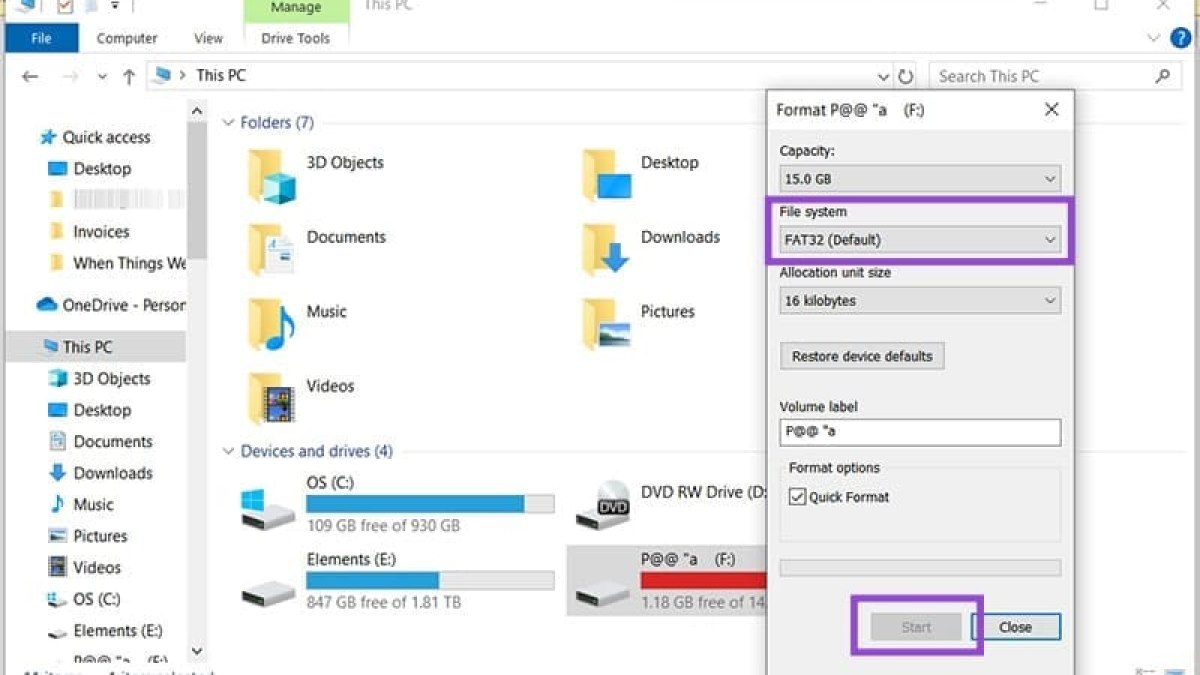
3. در پنجره هشدار، روی OK کلیک کرده و منتظر بمانید تا فلش فرمت شود.
4. سیستم را ریاستارت کرده و بلافاصله کلید ورود به BIOS را بزنید (این کلید بسته به مدل لپتاپ یا کامپیوتر ممکن است F2، Delete، F10 و غیره باشد).
5. وقتی وارد صفحه مورد نظر در BIOS شدید، کلید Print Screen یا در برخی مدلها یکی از کلیدهای F12، F10 یا F8 را فشار دهید.
6. اگر مادربرد شما پشتیبانی کند، پیامی ظاهر میشود که از شما میپرسد میخواهید تصویر را در کجا ذخیره کنید. در اینجا باید فلش USB به عنوان گزینه نمایش داده شود.
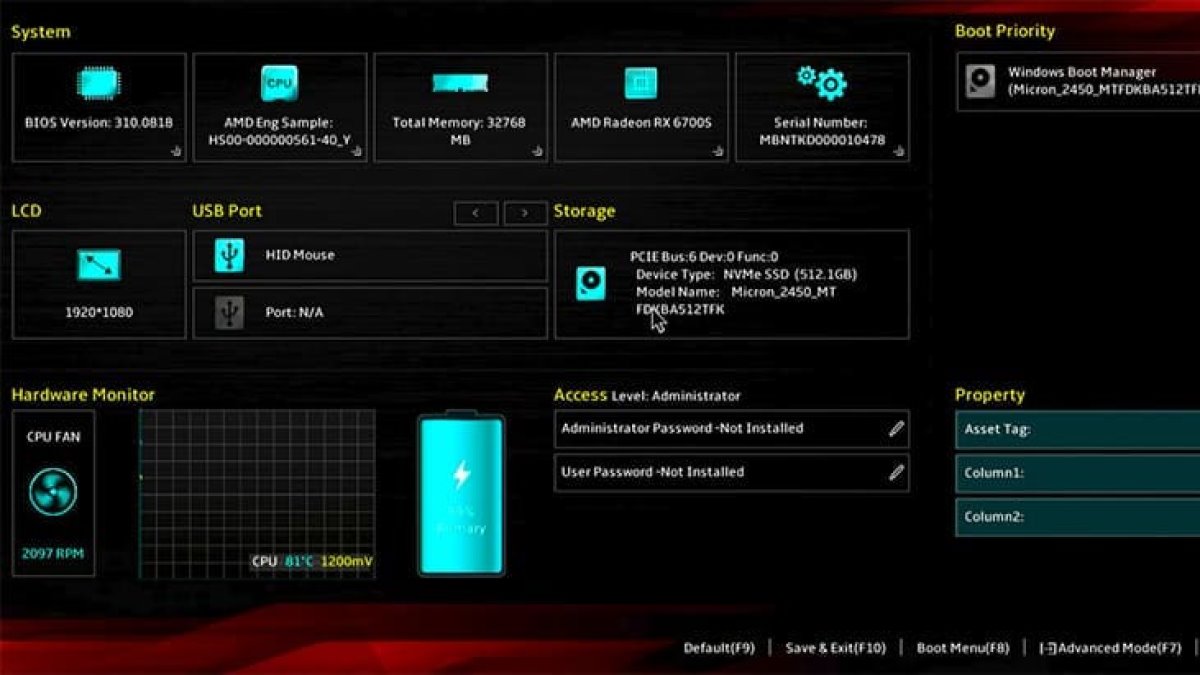
7. تصویر به صورت فایل .bmp در فلش ذخیره میشود و پس از بالا آمدن ویندوز میتوانید آن را مشاهده کنید.
روش دوم: استفاده از ابزار KVM Over IP
KVM Over IP مخفف عبارت Keyboard, Video, and Mouse over IP است. این فناوری امکان کنترل یک سیستم از راه دور را با استفاده از اتصال شبکه فراهم میکند.
ابزارهای KVM پیشرفته نهتنها کنترل کامل موس و کیبورد را از راه دور فراهم میکنند، بلکه میتوانند سیستم را روشن کرده و حتی از لحظه قبل از بارگذاری سیستمعامل، تصویر دریافت کنند.
در صورتی که رایانه مقصد نتواند از BIOS اسکرینشات بگیرد، دستگاه کنترلکننده که در سوی دیگر اتصال است، معمولاً این قابلیت را دارد. برخی از ابزارهای شناختهشده در این زمینه عبارتاند از: PiKVM، TinyPilot، Geekworm و Raritan KVM.
استفاده از KVM معمولاً به ترکیبی از سختافزار و نرمافزار نیاز دارد. گاهی اوقات سختافزار به صورت جداگانه فروخته میشود و گاهی به همراه نرمافزار بستهبندی شده است.
البته تهیه این ابزارها رایگان نیست و نیاز به پرداخت هزینه دارد، اما برای متخصصان فناوری اطلاعات که به این امکانات نیاز دارند، گزینهای حرفهای محسوب میشود.
روش سوم: استفاده از دستگاه ضبط ویدیو خارجی
راه دیگر برای ثبت تصویر یا ویدیو از محیط BIOS، استفاده از دستگاه ضبط ویدیو خارجی است که از طریق پورت HDMI یا USB 3.0 به کامپیوتر متصل میشود. این دستگاهها به ویژه زمانی مفید هستند که قصد دارید چندین ویدیو یا اسکرینشات از محیط BIOS بگیرید و نیازی به ابزارهای نرمافزاری نداشته باشید.
اگر از لپتاپ استفاده میکنید، باید مطمئن شوید که بستن درب لپتاپ باعث خاموش شدن دستگاه نمیشود. همچنین منبع تصویر باید به HDMI تغییر داده شود تا ضبط انجام شود. در این حالت، کل زمان حضور شما در محیط BIOS به صورت ویدیویی ضبط میشود و میتوانید پس از بالا آمدن ویندوز آن را مشاهده کنید.
جمعبندی
ثبت اسکرینشات از محیط BIOS با توجه به محدودیتهای آن، کار راحتی نیست. با این حال، سه روش ذکرشده در این مقاله میتوانند به کاربران کمک کنند تا در صورت نیاز، تصویری از این محیط خاص ثبت کنند.
ذخیره تصویر در فلش USB سادهترین راهحل است، اما فقط در صورت پشتیبانی مادربرد قابل اجرا خواهد بود. دو روش دیگر شامل ابزارهای حرفهای و سختافزار جداگانه هستند که بیشتر برای کاربران حرفهای و فنی کاربرد دارند. اگر نیاز به مستندسازی، آموزش یا عیبیابی دارید، آشنایی با این روشها میتواند بسیار مفید باشد.
